- ppt图表刻度线怎么设置:职场压力PPT模板下载
- 淡蓝色ppt背景:三张精致古典中国风PPT背景图片
- ppt图表刻度线怎么设置:天平3d圆球背景的对比关系幻灯片图表素材
- ppt 素材:困惑的小人PPT素材下载
下面的是PPT教程网给你带来的相关内容:
ppt动画效果怎么做:如图,ppt动作轨迹上放大再缩小的效果怎么做?
以下为版本操作步骤。
只需六步,教你学会。
第一步:打开ppt页面,插入一张你想要的图片。
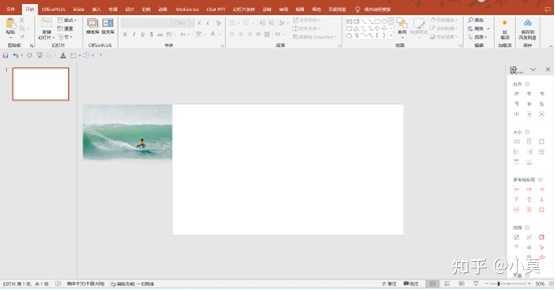
第二步,选中图片,点击动画,再点击”添加动画”,找到下面的“其他动作路径”
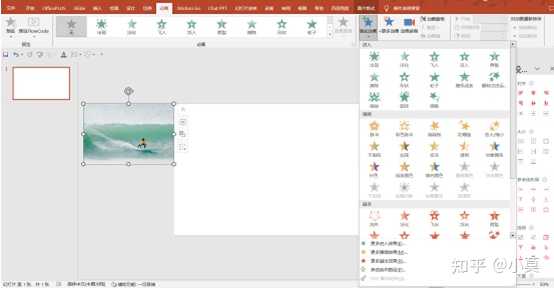
第三步ppt动画效果怎么做,在其他动作路径里面找到“对角线向右下“,然后点击”确定“,设置好如第二张图片所示。
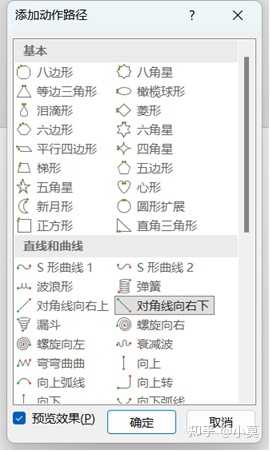
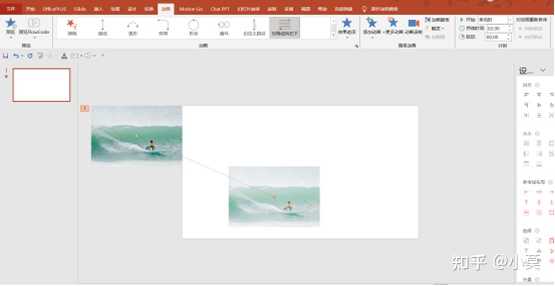
第四步:再次选中图片,点击“动画“,点击”添加动画“,在强调里面看到”放大/缩小“,选择这个动画。然后点击”效果选项“,”份量“选择”较大“(这儿你可以选择巨大,或者点击效果选项下拉小三角进去自己设置自定义大小,我这里没办法设置自定义ppt动画效果怎么做:如图,ppt动作轨迹上放大再缩小的效果怎么做?,所以选择的是”较大“不影响美观)右边再选择“与上一动画同时”。
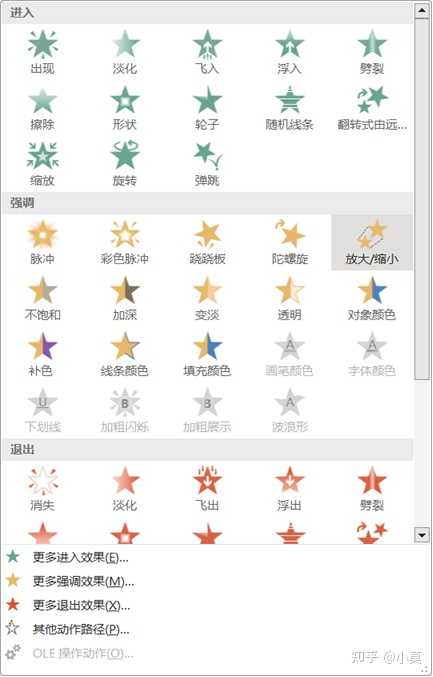
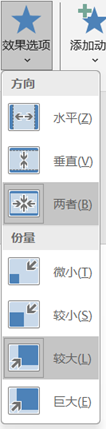
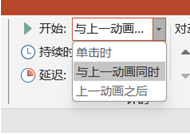
第五步:与第一次设置动作路径一样,这里我们打开后选择“对角线向右上“,点击确定后如图二所示,然后我们将这次设置的路径起点拖到与第一个路径动画的末尾相连。(这样可以保证画面动作进行时画面效果流畅)做完就如图三所示。
然后将这一个动画设置为“上一动画之后”

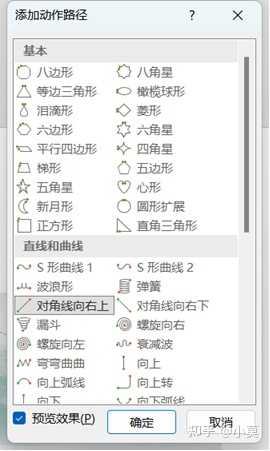
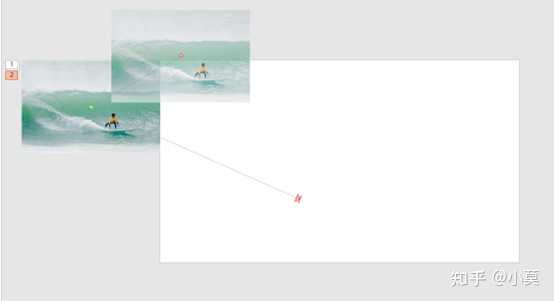
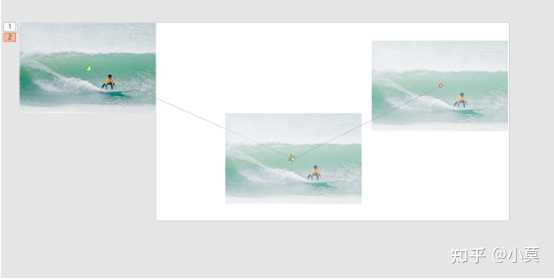
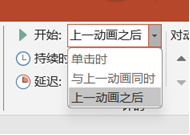
第六步:重复上面设置的“放大/缩小”操作,(操作基本一样),但是注意,既然你想要缩小效果,就在这里像如图所示一样进行“份量”调整,我这里设置的是微小。然后调整好后继续将动画设置为“与上一动画同时”。
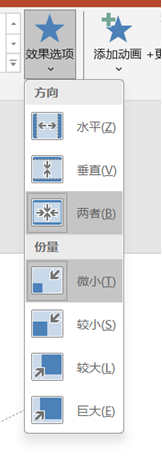
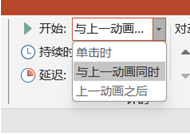
到这里,制作基本完成,我们欣赏一下效果。
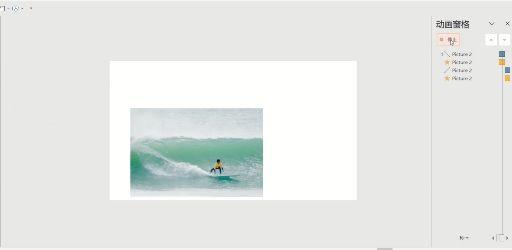
感谢你支持pptjcw.com网,我们将努力持续给你带路更多优秀实用教程!
上一篇:ppt如何插入表格:Word表格怎么插入ppt -电脑资料 下一篇:没有了
郑重声明:本文版权归原作者所有,转载文章仅为传播更多信息之目的,如作者信息标记有误,请第一时间联系我们修改或删除,多谢。


